如果您的网络浏览器、Roblox 播放器或 Roblox 应用程序无法与游戏服务器建立连接,Roblox 会显示“错误代码:279”。您会在错误中看到“ID = 17:连接尝试失败”,确认与连接相关的问题是导致问题在您的计算机上出现的原因。
幸运的是,您可以修复“ID = 17”通过以下解决方案在 Windows 10 PC 上引发 Roblox“错误代码:279”。
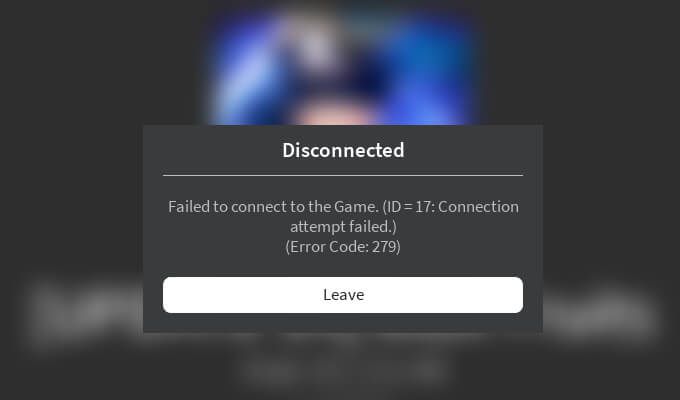
注意:Roblox“错误代码:279”也可能显示“ID = 146:非法传送目的地”和“ID = 148:Roblox 版本已过时”。请卸载并重试。”错误 ID。这些是您可以通过重新加入游戏、通知游戏开发者或重新安装 Roblox Player 来快速解决的罕见情况。
切换到主流网络浏览器
Roblox 效果最佳在 Google Chrome、Mozilla Firefox 和 Microsoft Edge 上。因此,如果您使用其他东西,最好改用流行的网络浏览器。
如果您已经这样做了,请尝试更新您的浏览器。这应该有助于解决由已知错误和故障引起的问题。以下是在 Chrome、Firefox 和 Edge 中启动更新的方法。
Chrome:打开 Chrome 的更多菜单(选择顶部的三个点 -屏幕右侧),指向帮助,然后选择关于 Google Chrome。
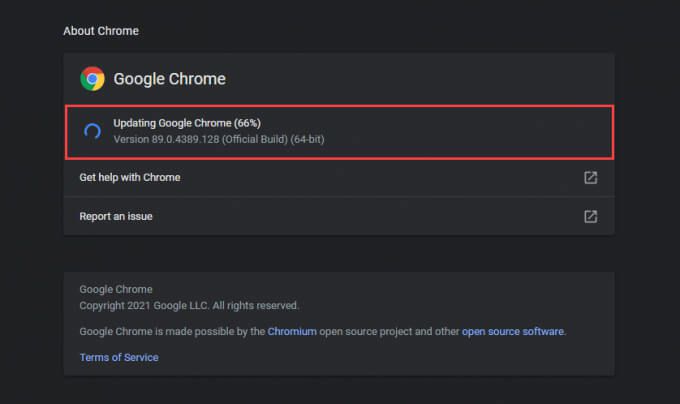
Firefox:选择 Firefox 的菜单按钮(屏幕右上角有三行堆叠的图标),指向帮助,然后选择关于 Firefox。
Edge:在 Edge 中打开更多菜单(选择屏幕右上角的三个点),指向帮助和反馈,然后选择关于 Microsoft Edge。
降低浏览器安全性
大多数主流浏览器都带有集成的安全模块,以保护您免受在线恶意威胁。
但是,如果您调得太高,Roblox 可能会遇到连接问题。尝试将其恢复为默认设置。以下是在 Chrome、Firefox 和 Edge 中执行此操作的方法。
Chrome:打开更多菜单并选择设置.然后,选择安全并选择标准保护选项。
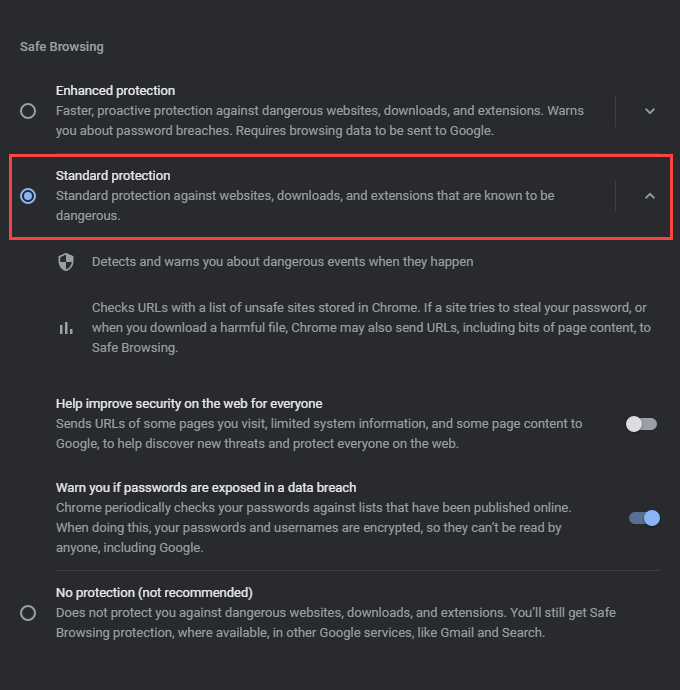
Firefox:选择菜单按钮并选择选项。然后,切换到隐私和安全侧边标签并在增强跟踪防护下选择标准。
Edge :打开更多菜单并选择设置。然后,切换到隐私、搜索和服务侧边标签并选择平衡。
禁用浏览器扩展
扩展有助于增强您的网络浏览器的功能,但它们也会带来连接问题。如果您使用任何内容拦截器或广告拦截器,则尤其如此。因此,尝试禁用它们并检查是否可以解决 Roblox“错误代码:279”。为此,您可以转到浏览器的扩展程序或附加组件屏幕。
Google Chrome:打开更多菜单,指向更多工具,然后选择扩展。
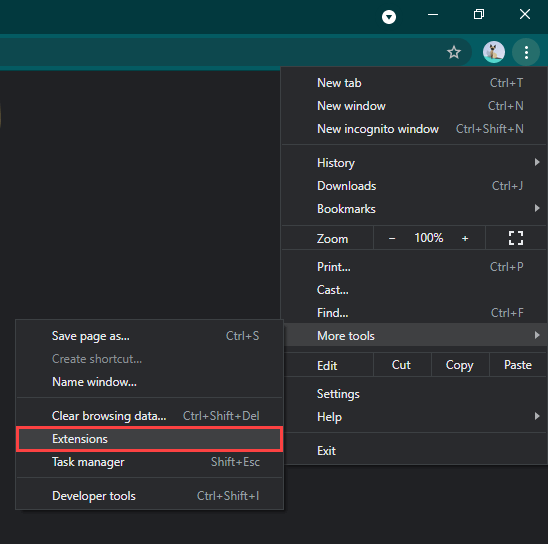
Mozilla Firefox:选择菜单按钮并选择附加组件和主题。
Microsoft Edge:打开更多菜单并选择扩展。
安装 Roblox Microsoft Store 应用程序
如果您在尝试连接到游戏时继续遇到 Roblox“错误代码:279”您的网络浏览器,请尝试使用 Roblox 微软商店应用 代替。您可以在使用您的 Roblox 凭据登录后开始游戏。它直接加载游戏,不需要您安装 Roblox 播放器。
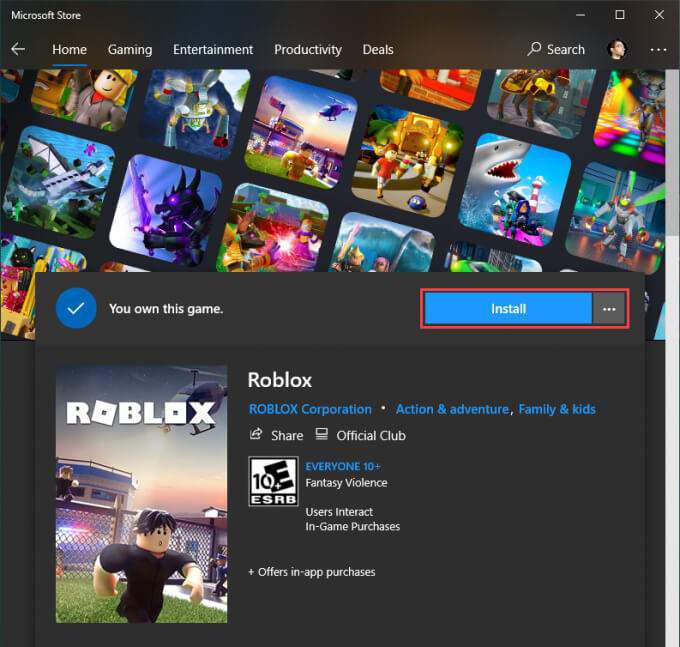
如果您已经使用 Roblox 应用程序但一直收到相同的错误,您应该更新它.为此,请打开 Microsoft Store,打开更多菜单,选择下载和更新,然后选择旁边的更新图标Roblox(如果可用)。
运行与网络相关的疑难解答
您的互联网连接问题也可能导致 Roblox“错误:代码 279”。 Windows 附带了几个与网络相关的内置故障排除程序来帮助您解决这个问题。
要访问它们,请打开开始菜单并转到设置>更新和安全>疑难解答>其他问题排查工具。然后,一个接一个地运行互联网连接、传入连接和网络适配器疑难解答。
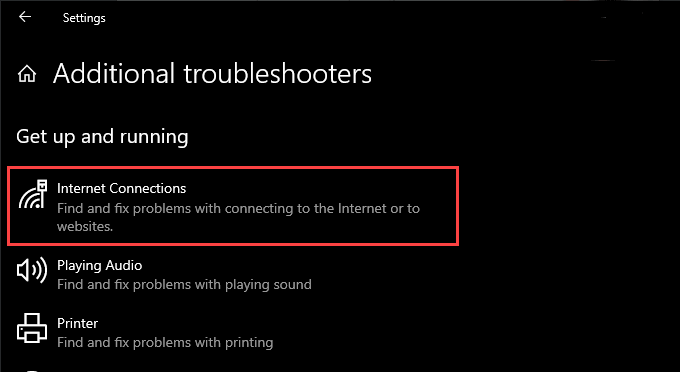
续订 IP 租约
如果您在 Roblox 之外继续遇到连接问题,您应该从您的路由器获取新的 IP(互联网协议)地址 。
要做即,按 Windows+ X并选择 Windows PowerShell(管理员)。然后,执行以下两个命令:
ipconfig /release
ipconfig /renew
Flush您电脑的 DNS 缓存
过时的 DNS(域名系统)缓存 可能会导致您的浏览器或 Roblox 应用程序使用错误的 IP 地址连接到游戏服务器。您可以通过提升的 Windows PowerShell 控制台执行以下命令来刷新缓存的 DNS 数据:
Ipconfig /flushDNS
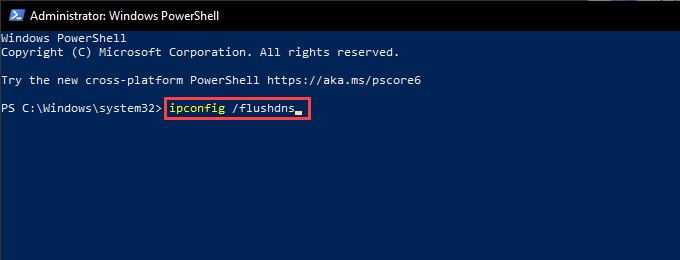
切换到有线连接
如果您使用 Wi-Fi,通过以太网将您的 PC 连接到互联网可能有助于解决 Roblox 的连接问题。因此,如果可能,请尝试这样做。
更改 DNS 服务器
更改默认 DNS 服务器 将您的互联网连接到 Google DNS 可以帮助您的网络浏览器或 Roblox 应用程序找到要加入的正确服务器。方法如下:
1.打开开始菜单并转到设置>网络和互联网。
2.切换到Wi-Fi或以太网标签。
3.选择您的互联网连接。
4.在IP 设置下选择编辑。
5.选择手动,激活IPv4,然后在首选DNS和备用DNS字段中输入以下DNS服务器:
8.8.8.8
8.8.4.4
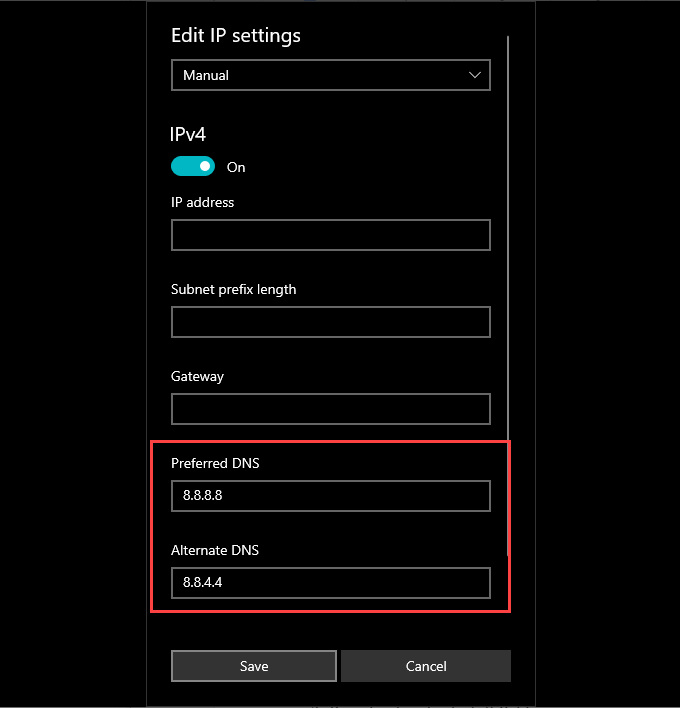
6.选择保存。
禁用 Windows 防火墙或第三方防病毒软件
如果 Windows 防火墙阻止您的网络,Roblox“错误代码:279”也会显示浏览器或 Roblox 应用程序与游戏服务器进行通信。暂时禁用它并检查是否有帮助。
1.选择系统托盘上的 Windows 安全性图标。
2.选择防火墙和网络保护。
3.选择专用网络。
4.关闭 Microsoft Defender 防火墙下的开关。
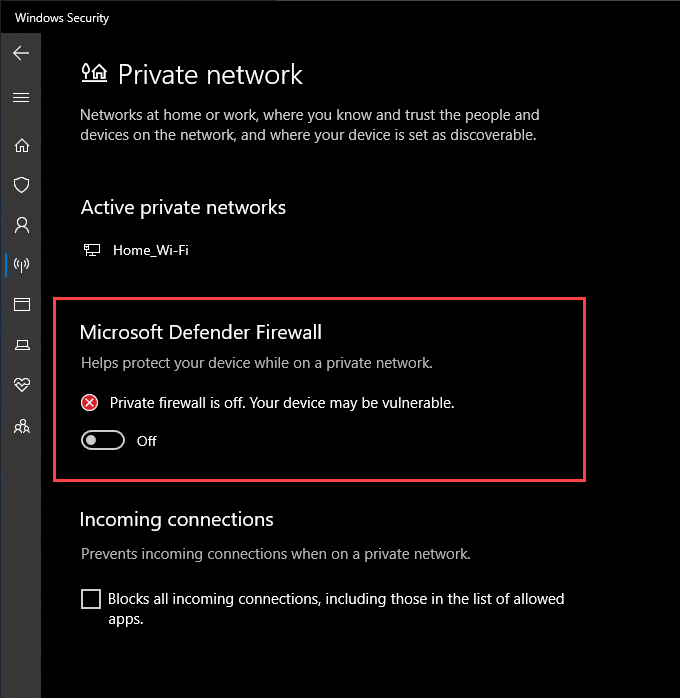
5.返回上一个屏幕。然后,选择公共网络并停用 Microsoft Defender 防火墙。
如果您在 PC 上使用第三方防病毒解决方案,则应暂停或禁用它也是。您通常可以在右键单击系统托盘上的程序图标后执行此操作。
如果这有帮助,通过 Windows 防火墙设置 并确保您的网络浏览器、Roblox Player 或Roblox 应用程序不会被禁止连接到互联网。您还应该检查防病毒软件的设置并删除与 Roblox 相关的任何限制。
在路由器上设置端口转发
如果您继续遇到 Roblox“错误代码:279”,您必须花时间使用 Roblox 与网络路由器通信所需的端口范围设置端口转发。您可以通过访问路由器的管理面板来执行此操作。
Roblox 使用以下协议和端口范围:
协议:UDP
端口范围:49152-65535
有关全面的分步说明,请查看此 在路由器上设置端口转发 指南。
重新安装 Roblox 播放器或应用程序
如果上述修复均无效,请尝试在您的计算机上重新安装 Roblox 播放器或 Roblox 应用程序。这应该有助于解决由文件损坏引起的任何问题。
转到开始菜单并转到设置>应用和功能。然后,选择Roblox或Roblox Player并选择卸载。
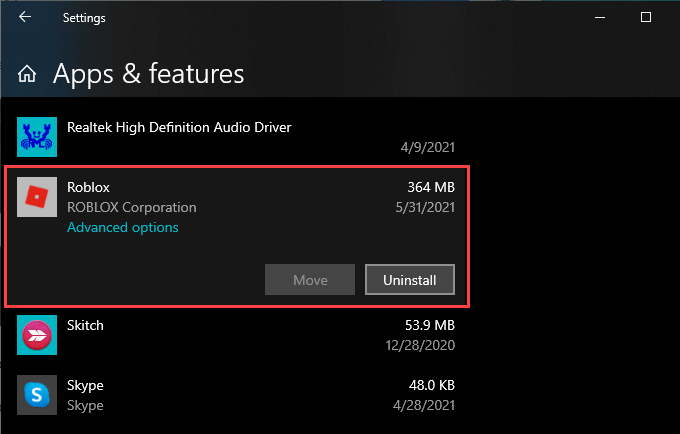
您可以下载并在通过网络浏览器开始新游戏时安装 Roblox Player。如果您删除了 Roblox 应用程序,则必须通过 Microsoft Store 重新安装 。